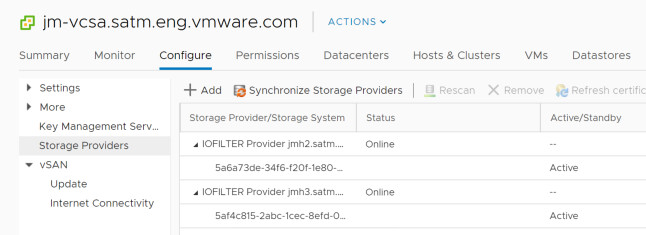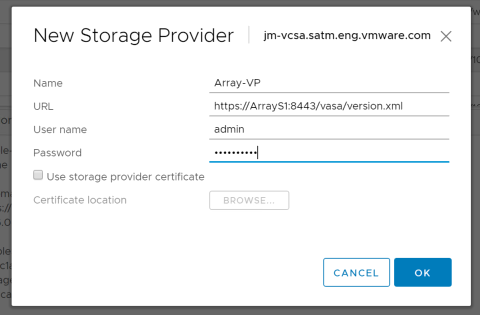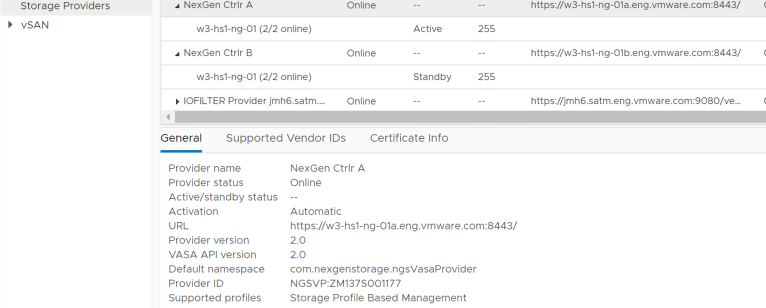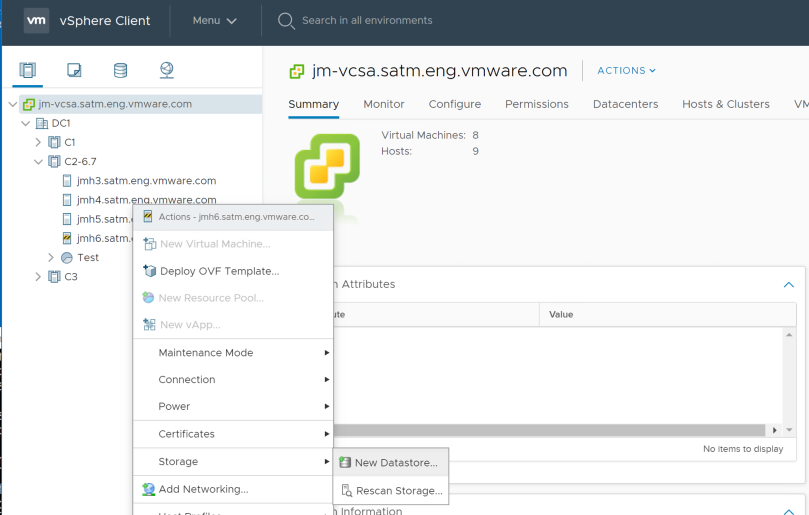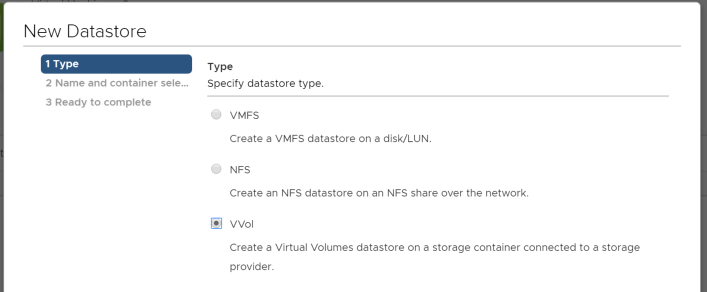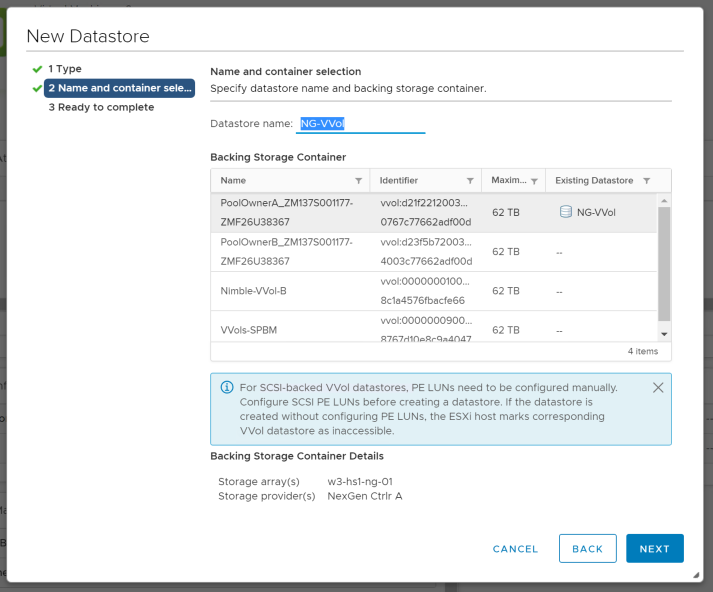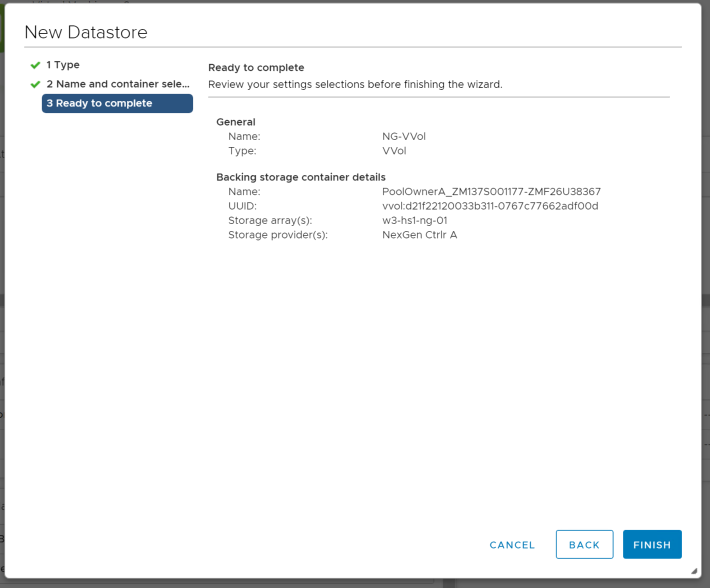2.5 Storage Provider Registration
vVols용 가상 데이터스토어를 생성하려면 스토리지 컨테이너가 vSphere에 존재해야 하며 vCenter Server 인스턴스와 스토리지 시스템 간에 통신 링크가 설정되어 있어야 합니다. VASA 공급자는 스토리지 시스템의 기능을 내보내고 VASA API를 통해 이를 vCenter Server 인스턴스 및 vSphere 호스트에 제공합니다.
스토리지 공급업체 등록 절차
스토리지 공급자가 스토리지 시스템의 하드웨어 구성 요소로 구현되지 않은 경우 VASA 공급자 어플라이언스가 배포되었는지 확인하고 스토리지 관리자로부터 해당 자격 증명을 얻습니다.
- vSphere Client에서 vCenter Server를 찾습니다.
- Configure 탭을 클릭하고 Storage Providers를 클릭합니다.
- +Add를 클릭하여 새 스토리지 공급자를 추가합니다.
- 이름, URL, 자격 증명 등 스토리지 공급업체에 대한 연결 정보를 입력합니다.
-
(선택 사항) 스토리지 공급업체 인증서로 vCenter Server를 지정하려면 스토리지 공급업체 인증서 사용 옵션을 선택하고 인증서의 위치를 지정합니다. 이 옵션을 선택하지 않으면 인증서의 손도장이 표시됩니다. 지문을 확인하고 승인할 수 있습니다.
-
OK를 클릭하여 등록을 완료합니다.
이 시점에서 vCenter Server 인스턴스가 VASA provider에 등록되고 보안 SSL 연결이 설정되었습니다.
참고: 스토리지 공급자는 스토리지 시스템의 vSphere Client 플러그인을 통해 또는 vCenter를 등록할 때 스토리지 시스템의 UI에서 자동으로 구성할 수도 있습니다.
가상 데이터스토어 생성 절차
vVols용 가상 데이터스토어를 생성하려면 vSphere Client의 새 데이터스토어 마법사를 사용합니다.
- vSphere 인벤토리에서 호스트를 선택합니다.
- 마우스 오른쪽 버튼을 클릭하고 스토리지 메뉴를 찾습니다.
- 새 데이터스토어 옵션을 클릭합니다.
- 데이터스토어 이름을 입력합니다.
- 사용되는 이름이 vCenter Server 인벤토리에 있는 다른 데이터스토어 이름과 중복되지 않는지 확인합니다.
- 동일한 데이터스토어를 여러 호스트에 마운트할 경우 데이터스토어의 이름은 모든 호스트에서 동일해야 합니다.
- 데이터스토어 유형에서 vVol을 선택합니다.
- 스토리지 컨테이너 목록에서 Backing Storage Continer를 선택합니다.
- Next를 클릭하고 구성 선택항목을 검토하고, Finish를 클릭합니다.
가상 데이터스토어가 생성된 후에는 데이터스토어의 이름 변경, 찾아보기, 마운트 및 마운트 해제와 같은 다른 데이터스토어 작업을 수행할 수 있습니다. 가상 데이터스토어를 다른 호스트에 마운트하려면 vSphere Client의 추가 호스트에 데이터스토어 마운트 마법사를 사용합니다.